CAD如何画圆形阵列
1、 在CAD绘图区画两条构造线、两个圆、一个正方形,如下图所示。

2、 点击【修改】|【阵列】。
3、 在弹出的阵列对话框中选择“环形阵列”。

4、“选择对象”的意思是选择要做阵列的图形,例如选择正方形就是要复制几个正方形在一样的圆上,单击选择对象。
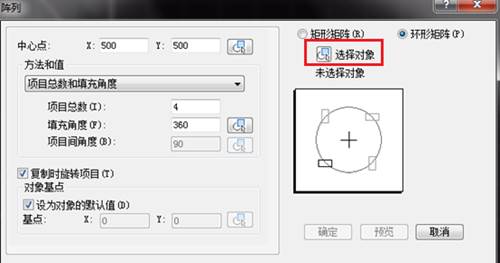
5、选择正方形后按空格键,如下图所示。

6、然后又回到阵列对话框,单击拾取点,选择圆的中心点。

7、项目总数的意思是要多少个正方形,这里输入8。选择好之后可以单击预览。
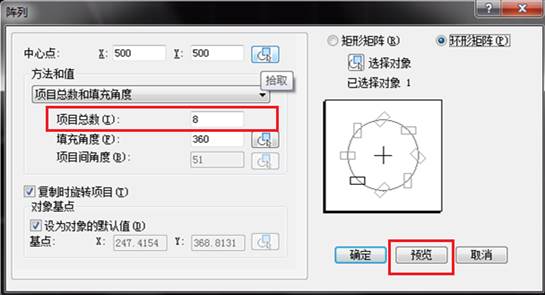
8、如果接受预览效果就单击接受,觉得不合适就可以单击修改。

9、圆形阵列如图所示。

推荐阅读:CAD制图初学入门
推荐阅读:3D打印机
·定档6.27!中望2024年度产品发布会将在广州举行,诚邀预约观看直播2024-06-17
·中望软件“出海”20年:代表中国工软征战世界2024-04-30
·2024中望教育渠道合作伙伴大会成功举办,开启工软人才培养新征程2024-03-29
·中望将亮相2024汉诺威工业博览会,让世界看见中国工业2024-03-21
·中望携手鸿蒙生态,共创国产工业软件生态新格局2024-03-21
·中国厂商第一!IDC权威发布:中望软件领跑国产CAD软件市场2024-03-20
·荣耀封顶!中望软件总部大厦即将载梦启航2024-02-02
·加码安全:中望信创引领自然资源行业技术创新与方案升级2024-01-03
·玩趣3D:如何应用中望3D,快速设计基站天线传动螺杆?2022-02-10
·趣玩3D:使用中望3D设计车顶帐篷,为户外休闲增添新装备2021-11-25
·现代与历史的碰撞:阿根廷学生应用中望3D,技术重现达·芬奇“飞碟”坦克原型2021-09-26
·我的珠宝人生:西班牙设计师用中望3D设计华美珠宝2021-09-26
·9个小妙招,切换至中望CAD竟可以如此顺畅快速 2021-09-06
·原来插头是这样设计的,看完你学会了吗?2021-09-06
·玩趣3D:如何使用中望3D设计光学反光碗2021-09-01
·玩趣3D:如何巧用中望3D 2022新功能,设计专属相机?2021-08-10
·CAD如何用圆辅助绘制三角形2020-05-20
·CAD在轴测图上绘制与标注2023-07-14
·CAD如何修改标注样式为斜线?2022-06-10
·CAD如何设置图层的线宽?2019-04-17
·CAD空心字体怎么打2020-06-01
·ZWCAD打印机与绘图仪的区别2017-02-08
·CAD图形数据提取技巧你知道吗?2020-05-15
·CAD的压印命令如何操作2021-11-09














